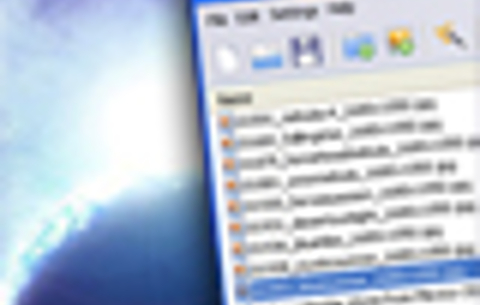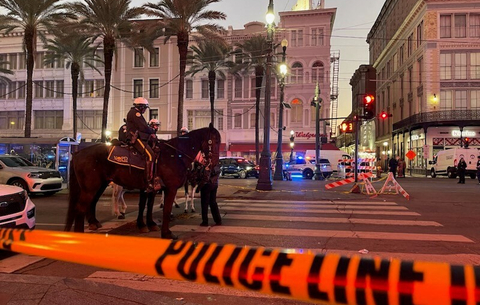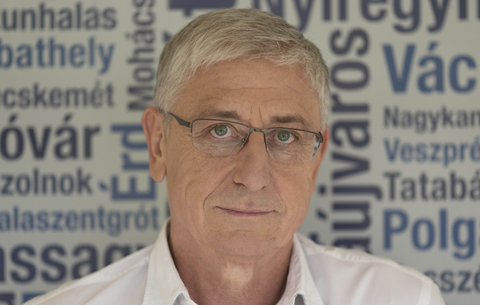Sokféle oka és módja van annak, hogy miért és hogyan akarjuk eltávolítani a hátteret egy-egy fényképről.
Sokféle oka és módja van annak, hogy miért és hogyan akarjuk eltávolítani a hátteret egy-egy fényképről. A hogyanra adott első válasz természetesen a képszerkesztők királya, a Photoshop – oldalunkon is bemutattuk már, milyen lépések vezetnek el odáig, hogy eltűnjék egy fénykép háttere, és csak az előtérben lévő személy (arckép) maradjon a fotón.
Persze nem mindenkinek van Photoshop is a szoftverei között, ráadásul sokaknak valóban nincs is szükségük a Photoshop által kínált rengeteg fortélyra. És ez nem is gond, hiszen ma már számtalan ingyenes célszoftver is található a neten, köztük például az InstantMask, amellyel pillanatok alatt és igen egyszerűen távolíthatjuk el fényképeink hátterét (akár egy nem kívánatos személy képével együtt).
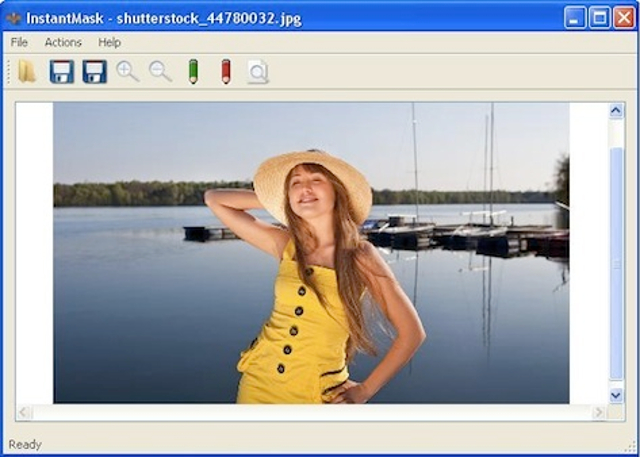
Miután letöltöttük a programot innen, az elindítása után egy valóban egyszerű felület fogad bennünket. Túl sok eszköz nincsen rajta, de persze hangsúlyozottan célszoftverről van szó.
Az Open gombra kattintva a szokott módon hívhatjuk be a manipulálni kívánt képet. A fotóra az eltávolítási művelet előtt akár rá is zoomolhatunk, természetesen a nagyítóra (plusz szimbólumra) kattintva. Ezután klikkeljünk a zöld ceruzára, és rajzoljuk belülről körül vele a személyt, akit meg akarunk tartani a fotón. Következő lépésben a piros ceruzával kívülről rajzolunk, mintegy jelezve, honnan akarjuk eltávolítani a hátteret. Tény, hogy itt nem szabad sietnünk, hiszen a végeredmény azon múlik, mennyire voltunk pontosak.

A program eszközsorának jobb szélső ikonjára kattintva bármikor megnézhetjük, hol is tartunk, s egy újabb kattintás után folytathatjuk a beavatkozást.

Ha végül elégedettek vagyunk, a lemez szimbólumok (Save, illetve Save As) valamelyikére kattintva el is menthetjük a háttér nélküli fotót.
Aki úgy gondolja, hogy némi anyagi ráfordítást (nagyjából 30 dollárt) megér, hogy plusz funkciókkal ruházza fel az InstantMaskot, az töltse le magának az InstantMask Prót, s ez utóbbi programmal már vadonatúj hátteret is tehet a kivágott kép mögé.

 Ajándékozz éves hvg360 előfizetést!
Ajándékozz éves hvg360 előfizetést!